绿茶XP系统开始菜单的“搜索框”消失不见了如何恢复
有位绿茶xp系统用户反馈,自己在打开开始菜单后发现里面没有搜索框,而打开电脑管理,在服务栏使用高级模式时,右侧内容也是空空的。那么,xp系统没有搜索功能该怎么办呢?我们该如何在xp开始菜单中恢复这个“搜索框”呢?现在,小编就为大家分享找回XP系统开始菜单消失的“搜索框”的三种方法。
方法一:
1、在“开始”菜单上右键,选择“属性”选项;
2、展开[开始]菜单——自定义——高级——[开始]菜单项目,勾选“搜索”选项,点击“确定”键;
3、在开始菜单中,就会显示“搜索”程序了。
如果还未显示出来,请按照方法二来解决。
方法二:
1、点击“开始——运行”程序,在运行窗口中,输入gpedit.msc命令,按“确定”键。
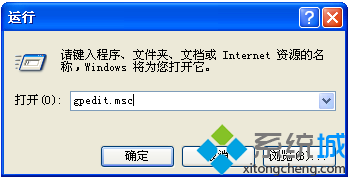
2、进入组策略窗口,展开用户配置——管理模板——任务栏和[开始]菜单。
3、在右侧窗口中,点击“从[开始]菜单中删除“搜索”菜单”选项。
4、在打开的设置窗口中,将“已启用”改为“未配置”项,点击“应用”——“确定”。
方法三:
如果以上方法操作后,还未显示,那就是这个搜索功能未安装的问题,安装搜索功能的方法:点击“开始——运行——输入%systemroot%//inf命令,进入inf文件夹”。
以上就是小编为大家介绍的找回XP系统开始菜单消失的“搜索框”的三种方法。如果你的xp系统开始菜单也没有搜索框的话,不妨按照以上的方法来设置一下。本文章由系统城提供分享,希望上面的方法对你会有所帮助。
相关教程:全屏开始菜单不消失任务栏上的搜索框电脑开始菜单全屏了怎么恢复xp电脑开始菜单跑到右边去了任务栏和开始菜单属性对话框我告诉你msdn版权声明:以上内容作者已申请原创保护,未经允许不得转载,侵权必究!授权事宜、对本内容有异议或投诉,敬请联系网站管理员,我们将尽快回复您,谢谢合作!










